Nếu hệ thống của bạn báo lỗi khi cài đặt cập nhật hệ điều hành OS X phiên bản mới nhất thì dưới đây chúng tôi xin đề cập một số cách để giúp bạn cài đặt thành công.
- 7 ứng dụng font chữ thú vị cho smartphone
- Mẹo hay thay đổi biểu tượng trong Mac OS X
- Tuyệt chiêu thêm các biểu tượng đặc biệt trên bàn phím iOS
Hãng Apple vừa cho ra mắt phiên bản 10.8.4 cho Mac OS X đã có sửa chữa một số lỗi như kết nối mạng, VoiceOver, Boot Camp và những dịch vụ trực tuyến như FaceTime và Exchange.
Trong khi bản cập nhật mới nhất đã và đang vận hành tương đối trơn tru thì có một số người dùng lại gặp vấn đề với phiên bản cập nhật này. Việc cài đặt không đúng cách dẫn đến khi tải xong bản cập nhật và khởi động để chạy chương trình thì xuất hiện lỗi, hoặc bản cập nhật đã được báo là cài đặt thành công nhưng mỗi lần sử dụng hệ thống lại tự động khởi động lại phiên bản 10.8.3.
Nếu bạn gặp những lỗi tương tự như trên khi cố gắng cài đặt bản cập nhật, hãy thử các bước dưới đây:
Cài đặt trong chế độ Safe Mode
Hãy thử khởi động hệ thống và để chế độ Safe Mode bằng cách nhấn giữ phím Shift khi khởi động. Chế độ này sẽ xem xét lại toàn bộ lưu trữ, thực hiện nhiệm vụ “bảo dưỡng” và có tác dụng vô hiệu hóa những chương trình không cần thiết đang can thiệp vào quá trình cập nhật của bạn.
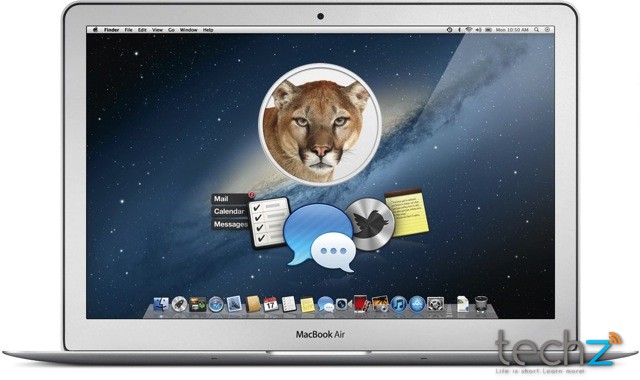
Xóa bỏ ứng dụng trong bộ nhớ cache
Mở Terminal trong OS X lên (có thể tìm thấy ở thư mục Applications > Utilities > Terminal, hoặc nhấn Command + Space rồi gõ "Terminal"), sau đó nó sẽ hiện những tài khoản trong bộ nhớ của bạn. Cuối cùng xác định vị trí và xóa bỏ các thư mục có tên “com.apple.appstore”, rồi tải bản cập nhật 10.8.4 về.
Ngoài ra hãy gỡ bỏ các ứng dụng App Store liên quan đến mục thư viện (library folder) của bạn. Để làm điều này, giữ phím Option, chọn “Library” từ menu Go, sau đó vào thư mục Cache và loại bỏ các mục có tên “com.apple.appstore”,"com.apple.SoftwareUpdate," "com.apple.storeagent," và "storeagent."
Sử dụng bộ nâng cấp độc lập
Apple cung cấp các bộ nâng cấp độc lập có sẵn trên trang web Apple Support Downloads. Các bộ nâng cấp thường phát hành theo hai dạng: một là cập nhật thay thế phiên bản mới lên phiên bản đã cũ, hai là dạng cập nhật bất kì phiên bản phát hành mới nhất nào (còn gọi là “Combo”). Tùy theo ý thích mà bạn lựa chọn cách cập nhật phù hợp, nhưng kinh nghiệm của nhiều người thì theo cách thứ hai là cập nhật Combo thường được khuyến khích sử dụng.
Cài đặt lại hệ điều hành OS X
Nếu bạn đã thử các cách trên mà vẫn không thành công, tốt nhất bạn nên cài đặt lại hệ điều hành OS X, chỉ mất một chút thời gian nhưng kết quả sau đó thì thành công mỹ mãn. Việc làm này sẽ bảo vệ dữ liệu về tài khoản của bạn cũng như các ứng dụng đã cài đặt, trong khi nó chỉ thay thế các hệ thống phần mềm trên máy tính mà thôi.
Để làm điều này, hãy khởi động lại hệ thống với việc nhấn phím Command-R, sau đó tùy chọn để cài đặt lại hệ điều hành OS X. Chọn ổ đĩa khởi động và chạy chương trình cài đặt, rồi khởi động lại hệ thống và chạy phần mềm cập nhật 10.8.4 lần nữa để đảm bảo là hệ thống đã hoàn toàn cập nhật bản mới.
Mời các bạn xem thêm chuyên trang về iOS












